- Vidensbase
- Konto og opsætning
- Integrationer
- Forbind HubSpot og Jira (datasynkronisering)
I betaForbind HubSpot og Jira (datasynkronisering)
Sidst opdateret: 3 september 2025
Gælder for:
Forbind HubSpot og Jira for at synkronisere dine HubSpot-billetter med Jira-problemer. Det giver synlighed for supportteams i HubSpot og leveringsteams i Jira og hjælper dem med at løse kundeproblemer hurtigere. Nedenfor kan du se, hvordan du forbinder dit Jira-arbejdsområde og konfigurerer din synkronisering, så den opfylder dine forretningsbehov.
Før du går i gang
- Du skal have en Jira Cloud-konto. Integrationen synkroniserer ikke med Jira-instanser, der kører på kundeejede servere.
-
Du skal være superadministrator eller have App Marketplace-tilladelser på din HubSpot-konto.
- Du skal mindst have Data Hub Starter for at kunne oprette brugerdefinerede feltmappinger.
Bemærk: Ticket Status kan kun synkroniseres én vej fra Jira til HubSpot.
Forbind appen
Sådan forbinder du HubSpot og Jira:
- På din HubSpot-konto skal du klikke på Marketplace-ikonet marketplace i den øverste navigationslinje og derefter vælge HubSpot Marketplace.
- Søg efter og vælg Jira (Data Sync).
- Klik på Installer app øverst til højre.
- Indtast dine Atlassian-legitimationsoplysninger i dialogboksen. Gennemgå de nødvendige tilladelser, og klik på Acceptér.
Konfigurer dine synkroniseringsindstillinger
Der er to faser i opsætningen af synkroniseringen. For det første skal du konfigurere synkroniseringen af HubSpot-billetter til Jira-problemer (envejs eller tovejs). Når dette er sat op, skal du sætte en anden synkronisering op for at synkronisere HubSpot-noter med Jira-problemkommentarer (envejs eller tovejs).
Opsæt synkronisering af HubSpot-billetter med Jira-problemer
- På din HubSpot-konto skal du klikke på settings indstillingsikonet på den øverste navigationslinje. I menuen til venstre skal du navigere til Integrationer > Forbundne apps.
- Klik på Jira.
- Klik på Synkroniser flere data.
- På siden Select the data you want to sync skal du vælge Jira Issue, Site, Project og Issue type. Hvis du vil synkronisere på tværs af flere sites, projekter eller issue-typer, skal du konfigurere en ekstra synkronisering. Du kan konfigurere et ubegrænset antal synkroniseringer.
- Klik på pilene for synkroniseringsretning, og vælg en synkroniseringsretning.
-
- Datasynkronisering mellem apps: Data synkroniseres tovejs mellem HubSpot og Jira. Alle ændringer vil blive synkroniseret mellem HubSpot-billetter og Jira-problemer, og nye poster vil blive oprettet i begge apps.
- Data synkroniseres kun til HubSpot: HubSpot-billetter oprettes ud fra Jira-problemer baseret på kriterier. Kun HubSpot-billettens egenskaber opdateres.
- Data synkroniseres kun til Jira (datasynkronisering): Jira-problemer oprettes ud fra HubSpot-billetter baseret på kriterier. Kun egenskaber for Jira-problemer oprettes.

- På siden Konfigurer :
-
- Klik på dropdown-menuen Data conflict resolution og vælg, hvilken app der skal overskrive den anden, når det er uklart, hvilken app der har de mest opdaterede oplysninger.
- I afsnittet Mapped fields skal du konfigurere dine feltmappinger.
- Standardfelttilknytninger kan ikke fjernes eller redigeres. Hvis du vil slå en felttilknytning fra, skal du klikke for at slå den fra.
- Hvis du vil tilføje en brugerdefineret felttilknytning, skal du klikke på Add a mapping for at konfigurere den.
- På siden Begræns:
-
- I afsnittet Map your ticket pipelines and stage skal du vælge ticket pipeline og mappe hvert HubSpot ticket stage til en Jira-status.
Bemærk: Ticket Status kan kun synkroniseres én vej fra Jira til HubSpot.
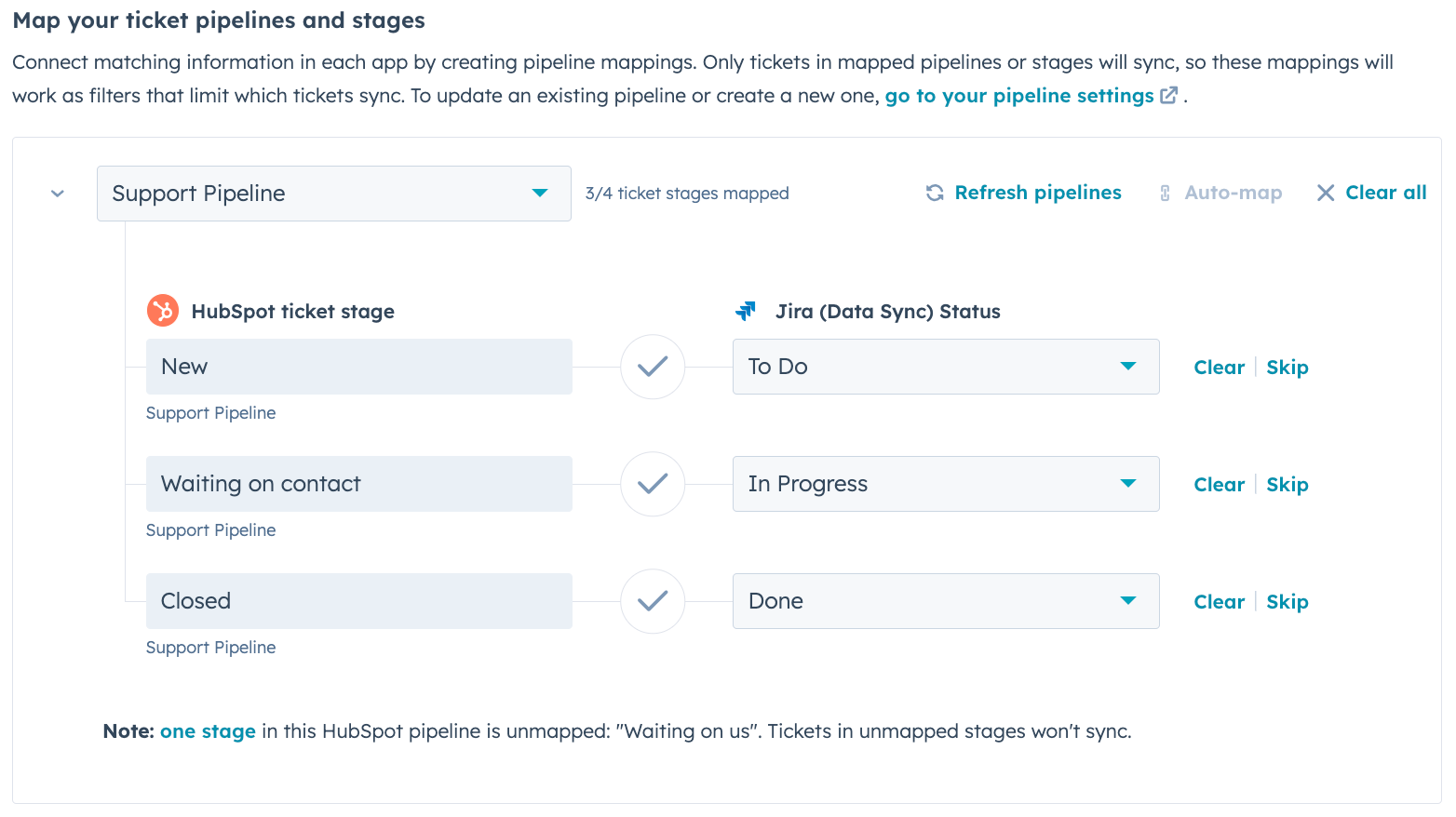
-
- I afsnittet Filtre skal du klikke på Rediger for at tilføje filtre, der begrænser, hvilke der skal synkroniseres fra den ene app til den anden. Du kan tilføje flere filtre med AND- eller OR-betingelser. Som standard er alle poster inkluderet i synkroniseringen.
- Hvis du vælger en tovejssynkronisering mellem HubSpot og Jira, skal du opsætte filtre for, hvornår en HubSpot-sag skal oprette en Jira-sag, og hvornår en Jira-sag skal oprette en sag i HubSpot.
- Hvis du vil forhindre Jira-problemer i at oprette HubSpot-billetter, skal du konfigurere et restriktivt filter. Hvis du ikke anvender et filter, vil hver ny HubSpot-sag eller Jira-sag oprette en tilsvarende post i det andet system.
- I afsnittet Filtre skal du klikke på Rediger for at tilføje filtre, der begrænser, hvilke der skal synkroniseres fra den ene app til den anden. Du kan tilføje flere filtre med AND- eller OR-betingelser. Som standard er alle poster inkluderet i synkroniseringen.
- På siden Gennemse skal du gennemgå din synkroniseringskonfiguration og klikke på Gem og synkroniser.
Opsæt synkronisering af HubSpot-noter til Jira-problemkommentarer
Når din synkronisering af HubSpot-billetter med Jira-problemer er sat op, skal du sætte en anden synkronisering op for at synkronisere HubSpot-noter, der er knyttet til billetter, med Jira-problemkommentarer:
- På din HubSpot-konto skal du klikke på settings indstillingsikonet på den øverste navigationslinje. I menuen til venstre skal du navigere til Integrationer > Forbundne apps.
- Klik på Jira.
- Klik på Synkroniser flere data.
- På siden Select the data you want to sync skal du klikke på HubSpot-rullemenuen og vælge Notes. Under Jira (Data Sync) vil Issue Comments automatisk blive valgt i den første dropdown-menu.

- Under Jira (Data Sync) vælger du samme Site, Project og Issue type, som du valgte til din HubSpot ticket dataSyncRight Jira issue sync for at sikre, at de relevante noter/sagskommentarer synkroniseres mellem de tilknyttede tickets/issues.
- Klik på pilene for synkroniseringsretning, og vælg en synkroniseringsretning.
-
- Datasynkronisering mellem apps: Data synkroniseres i begge retninger mellem HubSpot og Jira. Eventuelle ændringer synkroniseres mellem HubSpot-noter og Jira-problemkommentarer, og der oprettes nye poster i begge apps.
- Data synkroniseres kun til HubSpot: HubSpot-noter oprettes ud fra Jira-problemkommentarer baseret på kriterier.
- Data synkroniseres kun til Jira (datasynkronisering): Jira-problemkommentarer oprettes ud fra HubSpot-noter baseret på kriterier.
- På siden Konfigurer :
-
- Klik på rullemenuen Datakonfliktløsning, og vælg, hvilken app der skal overskrive den anden, når det er uklart, hvilken app der har de mest opdaterede oplysninger.
- I afsnittet Mappede felter skal du konfigurere dine feltmappinger.
- Standardfelttilknytninger kan ikke fjernes eller redigeres. Hvis du vil slå en felttilknytning fra, skal du klikke for at slå den fra.
- Hvis du vil tilføje en brugerdefineret felttilknytning, skal du klikke på Add a mapping for at konfigurere den.
- På siden Begræns:
-
- I afsnittet Filtre under Jira dataSyncRight HubSpot indstilles et standardfilter til at synkronisere alle problemkommentarer. Du bør matche logikken i HubSpot-billetten dataSyncRight Jira-problem-synkronisering .
- I afsnittet Filters under HubSpot dataSyncRight Jira indstilles et standardfilter for at sikre, at en HubSpot-notes tilknyttede billet er kendt. Dette sikrer, at noter, der ikke er knyttet til sager, ikke synkroniseres med Jira.
- Klik på Rediger for at redigere dette filter.
- Tilføj et AND-filter for at tilføje yderligere filtre, som du har tilføjet til din HubSpot-sag dataSyncRight Jira issue sync. Hvis du f.eks. har en egenskab på dine HubSpot-billetter, der hedder Support severity, som kan have værdier fra en til fem, hvor fem er den højeste, og du kun synkroniserer HubSpot-billetter til Jira med en Support severity på tre eller højere, skal du indstille det samme filter i dette afsnit, så det matcher billetfilteret.

-
-
- Klik på Rediger for at tilføje andre filtre for at begrænse, hvilke der skal synkroniseres fra den ene app til den anden. Du kan tilføje flere filtre med AND- eller OR-betingelser. De skal matche den logik, du har indstillet i din HubSpot-billet dataSyncRight Jira-problem-synkronisering , og hvert ekstra filter, du tilføjer, skal indeholde filteret Billetnavn er kendt, som i eksemplet ovenfor, for at sikre, at du kun synkroniserer noter, der har en tilknyttet billet.
-
- Påsiden Gennemgå skal du gennemgå din synkroniseringskonfiguration og klikke på Gem og synkroniser.
Synkroniseringen vil gennemgå alle noter i HubSpot, men vil kun synkronisere baseret på ovenstående filtre.
Tilføj HubSpot-billetlinks til JIRA-problemer
Når du har installeret JIRA (Data Sync)-appen, kan du vise et link til HubSpot-billetoptegnelsen direkte i det tilsvarende JIRA-problem. På den måde kan du hurtigt navigere fra et JIRA-problem til den relevante HubSpot-billet. Denne funktion kræver opsætning af en ny feltmapping i JIRA-synkroniseringsindstillingerne i HubSpot.
Sådan opsætter du HubSpot-billetlinks i JIRA:
- I JIRA skal du navigere til det JIRA-projekt, du arbejder på.
- Klik på Configure nederst til højre.
- Opret et nyt JIRA-felt.
-
- Indtast et unikt navn til feltet i JIRA, f.eks. HubSpot Ticket link.
- Vælg URL som felttype.

-
- Når du er færdig, skal du klikke på Gem ændringer nederst til højre.
- På din HubSpot-konto skal du klikke på settings indstillingsikonet på den øverste navigationslinje. I menuen til venstre skal du navigere til Integrationer > Forbundne apps.
- Klik på Jira.
- Klik på Rediger i din billetsynkronisering.
- På siden Configure i afsnittet Mapped fields skal du klikke på Add a mapping.
- I rullemenuen for JIRA (Data Sync) skal du vælge det nye JIRA-felt , du har oprettet i JIRA.
- I rullemenuen for HubSpot skal du vælge billetegenskaben Ticket Link.
Bemærk: Billetegenskaben Ticket Link i HubSpot oprettes automatisk, når du installerer JIRA (Data Sync)-integrationen.

- Påsiden Review skal du gennemgå din synkroniseringskonfiguration og klikke på Save and sync.
- Når du har gennemgået ovenstående trin, vises der et link til HubSpot-billetposten i feltet HubSpot Ticket link, når du ser problemer i JIRA. Hvis du klikker på linket i JIRA, vil du blive omdirigeret til ticket-posten i HubSpot.

Gennemgå din synkronisering
Sådan gennemgår du din synkronisering:
- På din HubSpot-konto skal du klikke på settings indstillingsikonet på den øverste navigationslinje. I menuen til venstre skal du navigere til Integrationer > Forbundne apps.
- Klik på Jira.
- Klik på fanen Synkroniseringsoversigt. Denne fane viser oplysninger om antallet af poster i synkronisering, manglende synkronisering, ekskluderet fra en synkronisering og tidsstemplet for, hvornår synkroniseringen sidst blev redigeret.

-
- For at se de enkelte poster skal du klikke på nummeret i hver kolonne.
- Klik på Synkroniser nu for at køre synkroniseringen med det samme.
- For at oprette en ny eller yderligere synkronisering skal du klikke på knappen Synkroniser flere data .
- Hvis du vil redigere en eksisterende synkronisering, skal du holde markøren over synkroniseringen og klikke på Rediger.
- For at slukke for en synkronisering skal du klikke på Mere > Sluk for synkronisering.
- For at slette en synkronisering skal du klikke på Mere > Slet. Indtast den ønskede tekst i dialogboksen, og klik på Slet synkronisering.
Brug Jira (Data Sync) -synkroniseringskortet
Når du har tilsluttet integrationen, kan du se Jira (Data Sync)-synkroniseringskortet på billetposter, der er synkroniseret med Jira-problemer. Dette giver dig en mere præcis visning af din synkroniseringsstatus, herunder:
- Hvilken Jira-post HubSpot-billetposten synkroniseres med.
- Synkroniseringens status.
- Sidste gang posten blev synkroniseret.
Tilføj synkroniseringskortet
Hvis du ikke har tilpasset højre sidebjælke i dine poster, vil Jira (Data Sync)-synkroniseringskortet automatisk blive føjet til dine poster.
Hvis du har tilpasset højre sidebjælke i dine optegnelser, skal du tilføje integrationssynkroniseringskortet til højre sidebjælke for billetobjektet:
- På din HubSpot-konto skal du klikke på ikonet for indstillinger i den øverste navigationslinje.
- Naviger til Objects i menuen i venstre side, og vælg derefter Tickets.
- Klik på fanen Record customization.
-
- Klik på Standardvisning for at redigere standardvisningen. Denne visning vises for alle brugere, der ikke er på et tildelt team.
- Hvis du vil oprette eller redigere en teamvisning (kunProfessional og Enterprise ), skal du klikke på Opret teamvisning eller klikke på navnet på en eksisterende visning. En teamvisning vises kun for brugere, der er hovedteammedlemmer i det valgte team.
- Klik på Tilføj kort øverst til højre. Søg derefter efter og vælg kortet Jira (Data Sync).
- Luk panelet ved at klikke på X' et øverst til højre. Gem derefter dine ændringer ved at klikke på Save and exit øverst til højre.
Se synkroniseringskortet
Når synkroniseringskortet er blevet føjet til dine ticket-poster, kan du se følgende oplysninger på det:
- Ekstern post: hvilket Jira-emne billetten synkroniseres med. Klik på postens navn for at åbne posten i Jira.
%20card%20on%20ticket%20record%20in%20HubSpot.png?width=438&height=202&name=screenshot%20showing%20Jira%20(Data%20Sync)%20card%20on%20ticket%20record%20in%20HubSpot.png)
- Status: Status for synkroniseringen mellem HubSpot og Jira (datasynkronisering). Synkroniseringsstatusser omfatter:
- Up to date: posten synkroniseres med succes.
- Synkronisering ikke fundet: Integrationen er aktiv, men HubSpot-posten synkroniseres ikke med Jira i øjeblikket.
- Synkronisering slået fra: Synkroniseringen er slået fra på siden med integrationsindstillinger.
- Post synkroniseresikke: posten synkroniseres ikke på grund af en fejl. Hold musen over synkroniseringsstatus for at få flere oplysninger, eller klik på synkroniseringsstatus for at navigere til siden med synkroniseringsstatus.
- Ukendt synkronisering : posten synkroniseres med Jira, men oplysninger om synkroniseringsstatus er ikke tilgængelige.
- Postekskluderet: posten er en del af en ekskluderet bucket. Hold musen over Synkroniseringsstatus for at få flere oplysninger.
- Sidst opdateret: hvornår HubSpot- og Jira-dataene sidst blev synkroniseret.